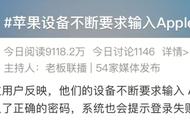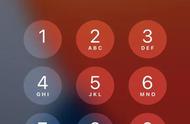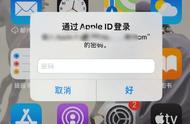更新到最新的iOS 15版本后,您的iPhone可能一直弹出ID,要求输入密码。别担心!在本文中,我将向您介绍当您的iPhone总是提示要输入Apple ID密码时该怎么办。

重启iPhone可以解决许多软件问题。如果您的iPhone不断要求输入Apple ID密码,请尝试重新启动设备。
如果您使用的是iPhone 8或更旧型号,请按住电源按钮,直到出现滑动来关机。如果您使用的是iPhone X或更新机型,请同时按住侧边按钮和任一音量按钮,直到出现滑动来关机。

关机后稍等片刻,然后再次按住电源按钮或侧边按钮重新打开手机,问题可能会得到解决。如果没有,请尝试下一个解决方案。
更新iOS版本如果您的iPhone运行的是比较旧的iOS版本,您也可能遇到这个问题。在这种情况下,建议您更新到最新版本的iOS。进入设置 -> 通用 -> 软件更新并检查是否有可用的iOS更新。如果有,请点击下载并安装。

当您安装新的应用程序时,iPhone会要求您输入ID密码。此外,iPhone 还会在每次更新应用程序时提示输入Apple ID密码。
有时,当应用程序无法下载或更新时,iPhone可能会不停弹出输入ID密码。打开App Store点击账户,然后点击全部更新来更新所有应用程序。